1. Panoramica
Google Cloud Shell fornisce l'accesso da riga di comando alle risorse di elaborazione ospitate sulla piattaforma Google Cloud ed è ora disponibile nella console della piattaforma Google Cloud. Cloud Shell semplifica la gestione dei progetti e delle risorse della console di Cloud Platform senza dover installare nel sistema l'SDK Google Cloud e altri strumenti. Con Cloud Shell, il comando gcloud di Cloud SDK e altre utilità necessarie sono sempre disponibili quando ne hai bisogno.
In questo codelab, imparerai a connetterti alle risorse di elaborazione ospitate sulla piattaforma Google Cloud tramite il web. Imparerai a utilizzare Cloud Shell e il comando gcloud di Cloud SDK.
Questo tutorial è adattato da https://cloud.google.com/cloud-shell/docs/quickstart e https://cloud.google.com/sdk/gcloud/.
Cosa imparerai a fare
- Come connettersi alle risorse di elaborazione ospitate sulla piattaforma Google Cloud
- Come usare i comandi
gcloud
Che cosa ti serve
- Familiarità con gli editor di testo standard di Linux, ad esempio Vim, EMAC o Nano.
Come utilizzerai questo tutorial?
Come giudichi la tua esperienza di utilizzo dei servizi della piattaforma Google Cloud e di Firebase?
2. Configurazione e requisiti
Configurazione dell'ambiente da seguire in modo autonomo
- Accedi alla console Cloud e crea un nuovo progetto o riutilizzane uno esistente. Se non hai ancora un account Gmail o Google Workspace, devi crearne uno.

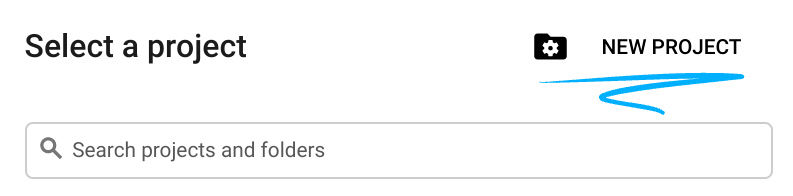
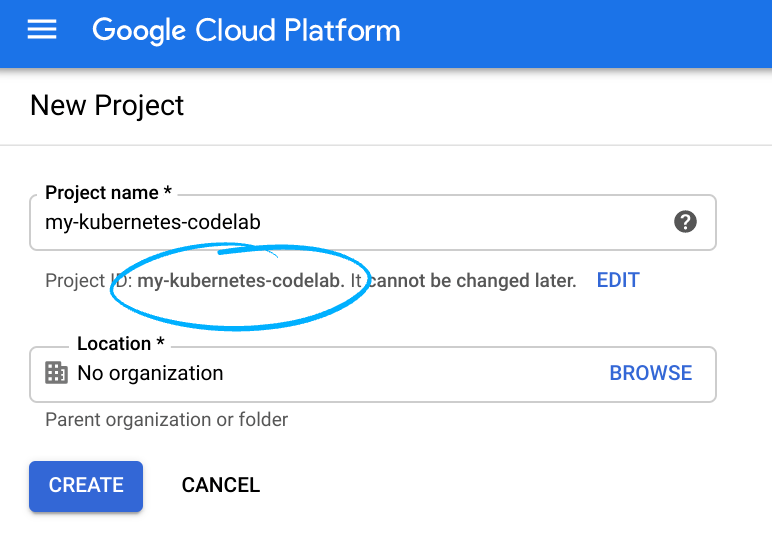
Ricorda l'ID progetto, un nome univoco in tutti i progetti Google Cloud (il nome precedente è già stato utilizzato e non funzionerà correttamente). Verrà indicato più avanti in questo codelab come PROJECT_ID.
- Successivamente, dovrai abilitare la fatturazione in Cloud Console per utilizzare le risorse Google Cloud.
Eseguire questo codelab non dovrebbe costare molto. Assicurati di seguire le istruzioni nella sezione "Pulizia" in cui viene spiegato come arrestare le risorse in modo da non incorrere in fatturazione oltre questo tutorial. I nuovi utenti di Google Cloud sono idonei al programma prova senza costi di 300$.
Avvia Cloud Shell
Attiva Cloud Shell
- Dalla console Cloud, fai clic su Attiva Cloud Shell
 .
.
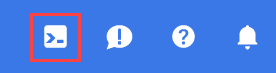
Se non hai mai avviato Cloud Shell, ti viene mostrata una schermata intermedia (below the fold) che descrive di cosa si tratta. In tal caso, fai clic su Continua (e non la vedrai più). Ecco come appare quella singola schermata:
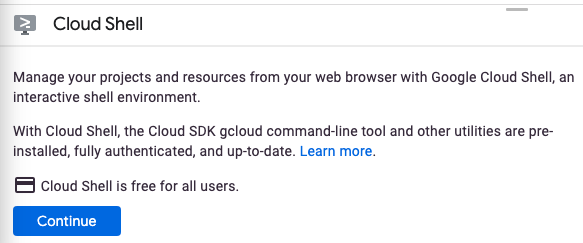
Il provisioning e la connessione a Cloud Shell dovrebbero richiedere solo qualche istante.

Questa macchina virtuale viene caricata con tutti gli strumenti di sviluppo di cui hai bisogno. Offre una home directory permanente da 5 GB e viene eseguita in Google Cloud, migliorando notevolmente le prestazioni di rete e l'autenticazione. Gran parte, se non tutto, del lavoro in questo codelab può essere svolto semplicemente con un browser o Chromebook.
Una volta eseguita la connessione a Cloud Shell, dovresti vedere che il tuo account è già autenticato e il progetto è già impostato sul tuo ID progetto.
- Esegui questo comando in Cloud Shell per verificare che l'account sia autenticato:
gcloud auth list
Output comando
Credentialed Accounts
ACTIVE ACCOUNT
* <my_account>@<my_domain.com>
To set the active account, run:
$ gcloud config set account `ACCOUNT`
- Esegui questo comando in Cloud Shell per confermare che il comando gcloud è a conoscenza del tuo progetto:
gcloud config list project
Output comando
[core] project = <PROJECT_ID>
In caso contrario, puoi impostarlo con questo comando:
gcloud config set project <PROJECT_ID>
Output comando
Updated property [core/project].
3. Utilizzare la riga di comando
Dopo l'avvio di Cloud Shell, puoi utilizzare la riga di comando per richiamare il comando gcloud di Cloud SDK o altri strumenti disponibili nell'istanza della macchina virtuale. Puoi anche utilizzare la directory $HOME nello spazio di archiviazione su disco permanente per archiviare i file in diversi progetti e tra sessioni di Cloud Shell. La directory $HOME è privata e non è accessibile ad altri utenti.
Iniziamo dando un'occhiata ai comandi a tua disposizione. Prova questa procedura:
gcloud -h
Sono disponibili semplici linee guida di utilizzo aggiungendo -h alla fine di qualsiasi chiamata a gcloud. Puoi ottenere una guida più dettagliata aggiungendo il flag --help o eseguendo gcloud help COMMAND.
Prova:
gcloud config --help
Ora prova
gcloud help config
Noterai che i comandi gcloud config --help e gcloud help config sono equivalenti: entrambi offrono una guida lunga e dettagliata.
4. Utilizza i comandi gcloud
Proviamo a visualizzare l'elenco delle configurazioni del nostro ambiente. Dopo aver letto la lunga guida dettagliata nel passaggio precedente, sappiamo che possiamo usare il comando gcloud list.
gcloud config list
Potresti chiederti se esistono altre proprietà che non sono state impostate. Puoi visualizzare tutte le proprietà chiamando:
gcloud config list --all
Riepilogo
In questo passaggio hai avviato Cloud Shell e hai chiamato alcuni semplici comandi gcloud.
5. Complimenti
Hai imparato ad avviare Cloud Shell e a eseguire alcuni comandi gcloud di esempio.
Scopri di più
- Documentazione di Cloud Shell e video tutorial.
gcloudDocumentazione e video tutorial.
Licenza
Questo lavoro è concesso in licenza ai sensi di una licenza Creative Commons Attribution 2.0 Generic.

